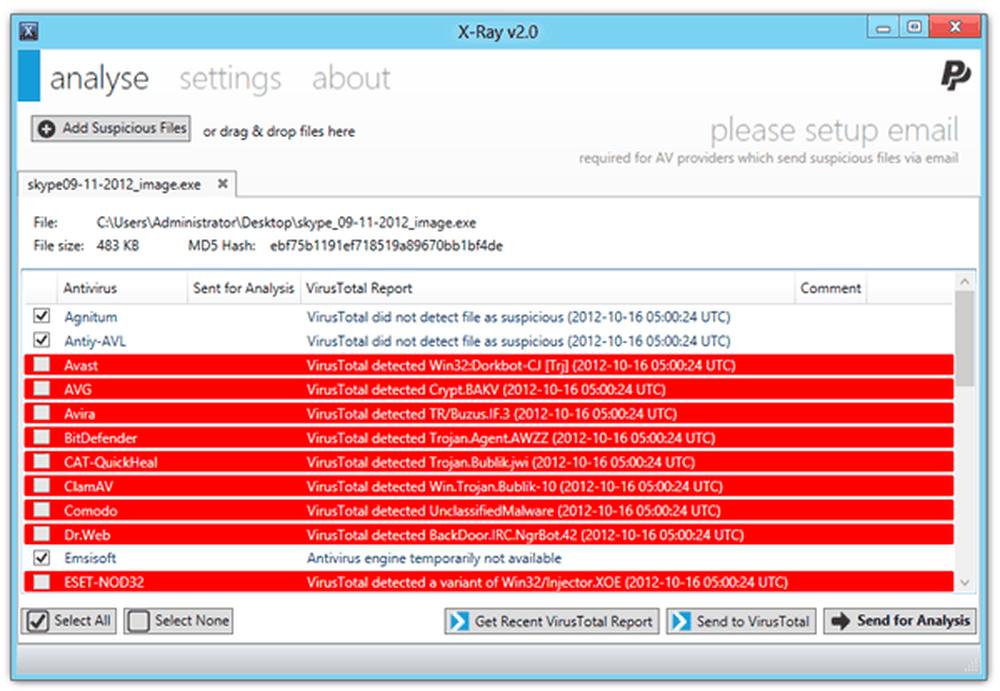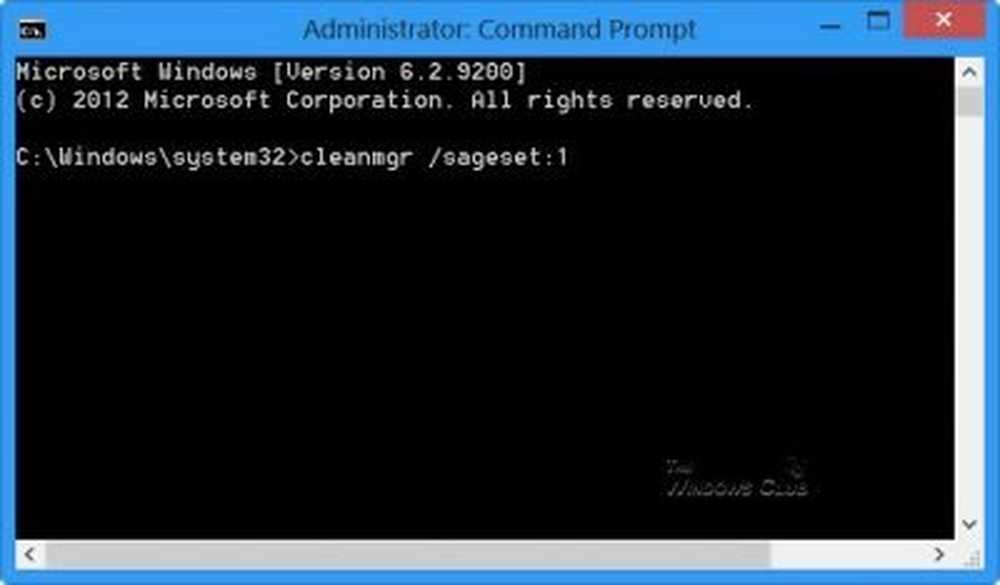AutoCad nu funcționează în Windows 10

Utilizatorii care au făcut upgrade la cea mai recentă versiune de Windows - Windows 10 poate constata că unele aplicații nu funcționează. În cazul meu, am descoperit că software-ul meu de securitate sa dezactivat. A trebuit să o reinstala pentru a reuși din nou să lucreze.
Este bine cunoscut faptul că, cu fiecare nouă versiune de Windows, inclusiv actualizările sale, vine un nou set de probleme de compatibilitate, schimbări de registru. Mi sa spus recent că un utilizator a găsit acest lucru AutoCAD nu a funcționat după actualizarea Windows 10.
O postare pe site-ul lor web prevede:
Windows 10 nu este încă un sistem de operare acceptat oficial în întreaga linie de produse Autodesk. Autodesk intenționează să sprijine multe dintre produsele noastre cheie pe Windows 10 și va adăuga produse pe lista produselor acceptate pe Windows 10, deoarece vor fi lansate actualizări și versiuni viitoare. Suportul pentru produsele va depune toate eforturile pentru a ajuta clienții care au probleme cu produsele Autodesk actuale care rulează pe Windows 10.
Nu sunt acceptate nu înseamnă că nu se va executa. Prin schimbarea unei valori în Registrul Windows, îl puteți forța să ruleze.
AutoCad nu funcționează în Windows 10
1] Dacă vă confruntați cu această problemă, primul lucru pe care doriți să îl faceți este să reinstalați AutoCAD și să vedeți dacă aceasta vă rezolvă problema.
2] AutoCAD cere .NET 4.x. Windows 10 vine cu .NET 4.6 Framework instalat și ar trebui să funcționeze cu toate aplicațiile care necesită o versiune mai veche a .NET Framework. Dar trebuie să verificați dacă este instalat corect și activat.
Pentru a face acest lucru, deschideți Panoul de control> Programe și caracteristici> Porniți sau dezactivați caracteristicile Windows. Confirmați că .NET Framework 4.6 Servicii avansate caseta este verificată.
Dacă credeți că instalarea poate fi deteriorată, este posibil să aveți nevoie să o reparați. Vedeți dacă Microsoft .NET Framework Repair Tool se aplică sistemului dvs. și vă ajută.
3] Dacă acest lucru nu ajută, puteți păcăli programul de instalare AutoCAD și credeți că este instalat .NET 4.5. Pentru aceasta, va trebui să editați registrul. Rețineți că utilizarea incorectă a registrului de registry poate provoca probleme grave, care pot necesita reinstalarea Windows pentru a le corecta. Deci, mai întâi creați un punct de restaurare a sistemului și faceți o copie de rezervă a Registrului.
Deschideți Editorul de registri introducând regedit în caseta de dialog de rulare și navigați la următoarea adresă:HKEY_LOCAL_MACHINE \ SOFTWARE \ Microsoft \ NET Framework Setup \ NDP \ v4 \ Client
Găsiți cheia numită Versiune. Verifică-i valoare și rețineți că veți avea nevoie de aceasta pentru o referință ulterioară. În cazul meu este 4.0.0.0.

Trebuie să-i modificați valoarea de la 4.0.0.0 (în cazul meu) la 4.5.0.0. Dar Windows nu vă va lăsa să faceți acest lucru. Va trebui sa controlati manual cheile Windows Registry manual sau folosind RegOwnIt-ul nostru gratuit.
Pentru a face acest lucru, faceți clic dreapta pe intrarea Client în partea stângă și alegeți Permisiuni. Apoi, faceți clic pe butonul Avansat. Ulterior, găsiți secțiunea Proprietar în partea de sus și în imediata apropiere a clicului TrustedInstaller Schimbare legătură. Trebuie să îl schimbați în grupul Administratori. Dați clic pe Aplicați și pe OK pentru a salva setările.
Acum, întoarceți-vă și schimbați tasta Valoare a versiunii în Editorul de registri 4.5.0.0. Aceasta este versiunea .NET pe care AutoCAD este programată și verificată, în timpul instalării
Acum rulați AutoCAD și vedeți dacă funcționează. După finalizarea procesului de instalare, mergeți înapoi și modificați valoarea de la 4.5.0.0 la valoarea proprie pe care ați notat-o.
Sper că acest lucru vă ajută!